Outlook to wszechstronny klient poczty e-mail, który został stworzony przez technologicznego Microsoft, Microsoft. Oprócz usługi poczty e-mail aplikacja zawiera narzędzia, które ułatwiają użytkownikom tworzenie spotkań, spotkań i wykonywanie różnych innych zadań.
Pomimo tego, że jest na najwyższym poziomie i niezawodny, aplikacja e-mail nie jest odporna na błędy. W rzeczywistości użytkownicy mogą spotkać się z powszechną awarią zwaną „Błąd 0x800CCC13 Outlook”, Gdy próbują wysyłać lub odbierać wiadomości e-mail w aplikacji Microsoft. Jeśli masz ten problem z programem Outlook, instrukcje w tym artykule pomogą Ci naprawić błąd. Poniżej znajdziesz informacje o tym, co powoduje ten błąd, a także kilka możliwych jego napraw.
Co powoduje błąd 0x800CCC13 w Outlooku?
Niestety istnieje kilka różnych możliwych powodów, dla których użytkownicy otrzymują ten błąd w programie Outlook. Znajomość pochodzenia problemów może znacznie pomóc użytkownikom znaleźć rozwiązanie problemu.
1. plik PST uszkodzony
Główną przyczyną błędu 0x800CCC13 Outlook jest uszkodzony plik PST. Program Outlook podejmie próbę uzyskania dostępu do tego pliku po otrzymaniu wiadomości lub wysłaniu jej. Tak więc zazwyczaj ten błąd występuje podczas obsługi wiadomości e-mail.
2. Niewłaściwe rozwiązanie wniosku
Nieprawidłowe zamknięcie aplikacji Outlook może spowodować uszkodzenie i uszkodzenie pliku PST. Na przykład, jeśli korzystasz z programu Outlook, a Twoja moc nagle się odcina, przy następnym logowaniu możesz znaleźć uszkodzone pliki.
3. Wirusy
Nie jest całkowicie niemożliwe, aby wirus uszkodził pliki w programie Outlook. Wirus może przeniknąć do twojego komputera poprzez oszustwa internetowe i zainfekowane zewnętrzne dyski twarde. Zaleca się zainicjowanie skanowania lub zaktualizowanie zapory.
4. Problemy z dyskiem twardym
Jest to rzadkie, ale dysk twardy może być fizycznie uszkodzony, co z kolei spowoduje uszkodzenie plików w aplikacji Outlook. Jeśli masz wątpliwości co do integralności strukturalnej dysku twardego lub SDD, zechcesz zabrać komputer do sklepu lub kupić nowe dyski twarde.
5. Nieaktualne oprogramowanie
Podobno błąd 0x800CCC13 Outlook został naprawiony w aktualizacji wydanej 10 listopada 2015 r. Chociaż nadal istnieją przypadki, w których problem nadal występował po użyciu aktualizacji, nadal zdecydowanie zaleca się sprawdzenie, czy oprogramowanie jest całkowicie zaktualizowane.
6. Aktualizacja z Windows 7 i 8 do Windows 10
Uaktualnienie komputera do systemu Windows 10 z systemu Windows 8 lub Windows 7 może spowodować uszkodzenie niektórych plików. Te uszkodzone pliki z kolei powodują wyświetlanie błędu podczas korzystania z programu Outlook. Pliki najczęściej uszkodzone w tym procesie to „Windows.Media.Speech.UXRes.dll.mui” i „mlang.dlI.Mui”. Zaskakujące są te pliki, które powodują ten problem, to pliki związane z tłumaczeniem języka.
Jak naprawić błąd Outlook 0x800CCC13?
Ponieważ istnieje wiele czynników, które powodują błąd 0x800CCC13 Outlook, naturalnie będzie też wiele rozwiązań problemu. Poniżej znajdują się najczęstsze poprawki tego typowego błędu.
1. Napraw uszkodzone pliki programu Outlook
W powyższej sekcji możesz zauważyć, że większość czynników powoduje uszkodzenie lub uszkodzenie plików w programie Outlook. Dlatego naprawa uszkodzonych plików aplikacji najprawdopodobniej naprawi błąd. Oto jak naprawić uszkodzone pliki:
- Upewnij się, że aplikacja Outlook jest całkowicie zamknięta.
- Otwórz wiersz polecenia (administrator). Możesz to zrobić albo w prawo kliknięcie na ikona systemu Windows i znajdując go na wyświetlonej liście lub naciskając klawisz okna i pisanie na maszynie w ‘Komenda skłonić’ w wyszukiwaniu. Alternatywnie, jeśli masz Windows Powershell Admin (bardziej wydajna aplikacja wiersza poleceń), możesz zamiast tego użyć tego. Możesz także uzyskać dostęp do programu Windows Powershell (administrator) przez kliknięcie prawym przyciskiem na ikonie Windows na pasku zadań i zlokalizowaniu jej na wyświetlonej liście. Pamiętaj, aby skorzystać z aplikacji, która ma obok siebie „admin”.
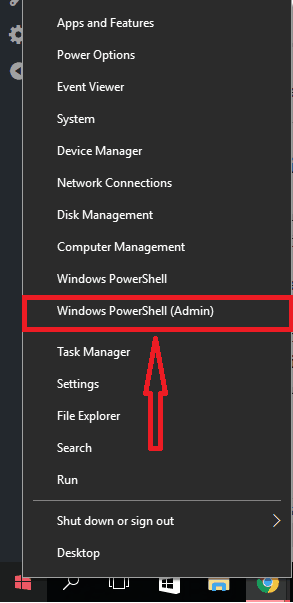
- Po wejściu do okna dialogowego wiersza polecenia rodzaj w tym poleceniu: sfc / scannow. naciśnij Wchodzić.
- Musisz poczekać na zakończenie procesu. Jeśli masz dysk SSD, proces zakończy się znacznie szybciej.
- Po zakończeniu procesu konieczne będzie ponowne uruchomienie komputera.
2. Utwórz skrót i uruchom jako administrator
Istnieje kilka obejść, których można użyć, aby naprawić błąd 0x800CCC13 Outlook. Jednym obejściem jest utworzenie skrótu programu Outlook na pulpicie. Kliknij prawym przyciskiem myszy w nowym skrócie i znajdź „Uruchom jako administrator’ na liście. Po otwarciu aplikacji będziesz musiał sprawdzić, czy możesz wysyłać lub odbierać wiadomości e-mail bez otrzymania błędu.
3. Wyczyść tabliczkę rozruchową
Innym sposobem obejścia tego problemu jest uruchomienie komputera w „stanie czystego rozruchu”. Stan czystego rozruchu to w zasadzie zaawansowana wersja trybu awaryjnego systemu Windows. Został zaprojektowany, aby pomóc użytkownikom w identyfikacji i izolacji problemu. Oto jak wykonać czystą tablicę rozruchową:
- Naciśnij przycisk Windows i rodzaj w misconfig. naciśnij Wchodzić. Jeśli masz system Windows 10, okno dialogowe powinno wyglądać tak.

- Idź do Generał patka.
- Wybierz ‘Wybierz start ” opcja.
- Odznacz Załaduj elementy startowe i upewnij się Załaduj usługi systemowe i Użyj oryginalnej konfiguracji rozruchu są sprawdzane.

- Teraz przejdź do Usługi zakładka okna dialogowego Konfiguracja systemu.
- Zaznacz pole obok „Ukryj wszystkie usługi Microsoft ” opcja znajduje się w lewym dolnym rogu okna dialogowego. Następnie kliknij Wyłącz wszystkie opcja znajduje się w dolnej prawej części okna dialogowego.
- Nie zapomnij kliknąć Zastosować i dobrze.
- Zrestartuj swój komputer.
Jeśli to rozwiązanie rozwiązuje problem, musisz znaleźć program, który nieprawidłowo zakłóca działanie programu Outlook, i wyłączyć ten program.
4. Otwórz program Outlook w trybie awaryjnym
Otwórz okno dialogowe uruchamiania, naciskając Klawisz Windows i R w tym samym czasie. Po otwarciu okna dialogowego musisz to zrobić rodzaj w Outlook / bezpieczny. Jeśli otwarcie programu Outlook w trybie awaryjnym naprawia błąd, oznacza to, że przyczyną jest problem. Aby to naprawić, wykonaj następujące kroki:
- Kliknij menu plików w programie Outlook
- zlokalizuj opcje na liście.
- Powinieneś zobaczyć sekcję „Dodatki”
- Spróbuj znaleźć dodatek, który powoduje problem.
Wniosek
Znając główne przyczyny i poprawki błędu 0x800CCC13 Outlook, powinieneś być w stanie rozwiązać problem. Jeśli jednak nadal pojawia się komunikat o błędzie po tych poprawkach, możesz rozważyć ponowne zainstalowanie aplikacji Outlook.
- Naciśnij przycisk Windows i rodzaj w misconfig. naciśnij Wchodzić. Jeśli masz system Windows 10, okno dialogowe powinno wyglądać tak.






![Problemy z Windows Update po zainstalowaniu Windows 10 Creators Update [Poprawka]](https://pogotowie-komputerowe.org.pl/wp-content/cache/thumb/1d/590afe69313031d_150x95.jpg)
![Próba dostępu do nieprawidłowego adresu [Fix]](https://pogotowie-komputerowe.org.pl/wp-content/cache/thumb/2e/65fe33b90df612e_150x95.png)